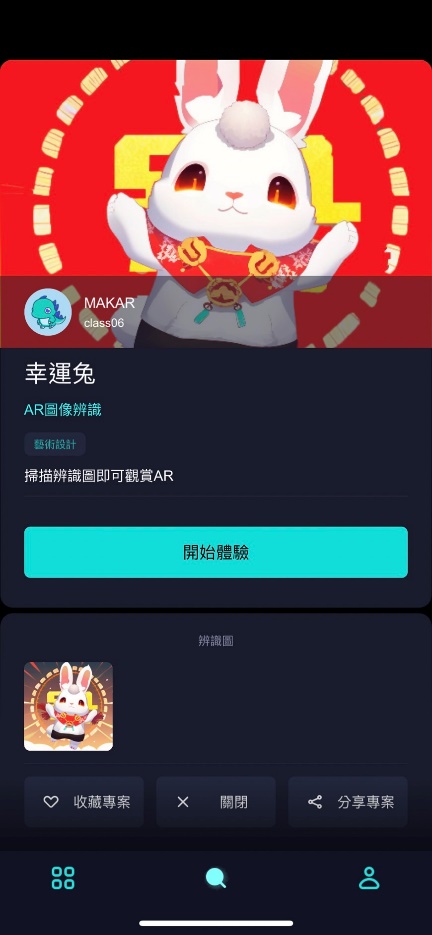-
- 北科互動所-5-泡麵三分鐘
- 北科互動所-2-moe moe chu
- 北科互動所-1-皮卡丘
- 屏科大-溫度AR集點卡
- 長榮大學-屏東公園解謎遊戲
- 師大-搜尋monitor-AR互動繪本
- 北科互動所-4-舌尖上的美食
- 北科互動所-3-外方內圓
- 北科互動所-6- AwesomeJelly超棒,果凍
- 北科互動所-7-Pocky Fortune Magic
- 北科互動所-8-咖啡印花
- 北科互動所-9-餐廳AR互動加值與宣傳利用
- 北科互動所-10-MAKARON
- 北科互動所-11-台南豆花
- 北科互動所-12-今晚喝到這
- 北科互動所-13-食譜太郎
- 北科互動所-14-媽媽說
- 北科互動所-15-幸運的旋轉壽司
- 北科互動所-16-拉麵溫感提醒
- 北科互動所-17-性蘊餅乾
-
- 114年4月14日|跑跑卡丁車~玩玩邏輯遊戲 ?
- 114年3月31日|用AI抓布蘭德 --AI+Blender同心協力建模型
- 2025年3月3日|你有想過自己的網站可以融入 XR 嗎?
- 114年3月17日|繪動的藝術--來參觀我的美術展
- 114年2月24日|指尖上的虛實--牽起我的手
- 2025年2月10日|MR放天燈 ✨ 用科技點亮願望!
- 2025年1月20日|AI創作素材與AR抽紅包
- 114年1月6日|MAKAR多元宇宙與AI同行
- 113年12月23日MAKAR 聖誕特映課程影片
- MAKAR快閃-腦力手速大挑戰!當 MR 紙相撲融合 NPC 對戰機制
- MAKAR快閃-3D 創作無難事:動物音樂盒實作速成
- MAKAR快閃-端午 XR 遊戲製作速成班:AI 助攻實戰延展實境,MAKAR 最新功能全掌握
- MAKAR快閃-一小時 3D 素材專攻班,XR 創作必須掌握的素材心法
- MAKAR快閃-如何用 5G 將 AR/VR 融入教學?快速打造獨家 XR 教材!
- MAKAR快閃-用手機打造自己的 3D 素材庫?MAKAR 3D Scan 全新應用解析!
- MAKAR快閃-新手如何快速復刻 Unity AR/VR 專案?
- MAKAR快閃-AR 作為遊戲化的融形式
- MAKAR快閃-應用 AI 創作元宇宙 XR 數位內容
- MAKAR快閃-AI機器人機協助融入宇宙多元應用
- 2025年3月3日|你有想過自己的網站可以融入 XR 嗎?
AR 紅包袋進階教學–幸運兔
- 2024-04-09
- by MAKAR
|
課程說明: 本課程將解說 AR 紅包袋進階版幸運兔的製作方式,如何利用 MAKAR 專案中的邏輯程式 (blockly) 製作出有趣的互動專案。 情境說明: 能快速簡易的製作出 AR 作品的工具已經越來越多,當大家對於這項技術熟悉之後,就會想嘗試更多的可能性,不管是互動性或功能性。 MAKAR 編輯器在近年增加的「邏輯功能」採用 blockly 積木程式,是相對於文字程式比較好入門,新手不會因為輸入錯誤或少了特定符號而造成程式無法執行。 本次專案是延續 AR 紅包袋,更著重於利用邏輯程式達成AR的效果,其中會使用到「隨機抽樣」和「模型淡入/淡出」的效果。 |
1. 辨識圖製作
辨識圖的製作如同初階版的教學,是使用 Midjourney,因此這裡將不再贅述,可以前往初階版教學觀看。
2. Doodle3d
這是一個網頁的建模工具。左邊是平面的畫布,右邊是立體的空間。在左邊可以畫出任何形狀或寫出任何文字,右便會立即產生對應的立體模型。並且可以轉存為 STL 和 OBJ 檔案類型。因此,我將使用這個工具製作出我的年份 LOGO,在平板上開啟網頁,就可以用觸控筆寫出你獨特的手寫字體。
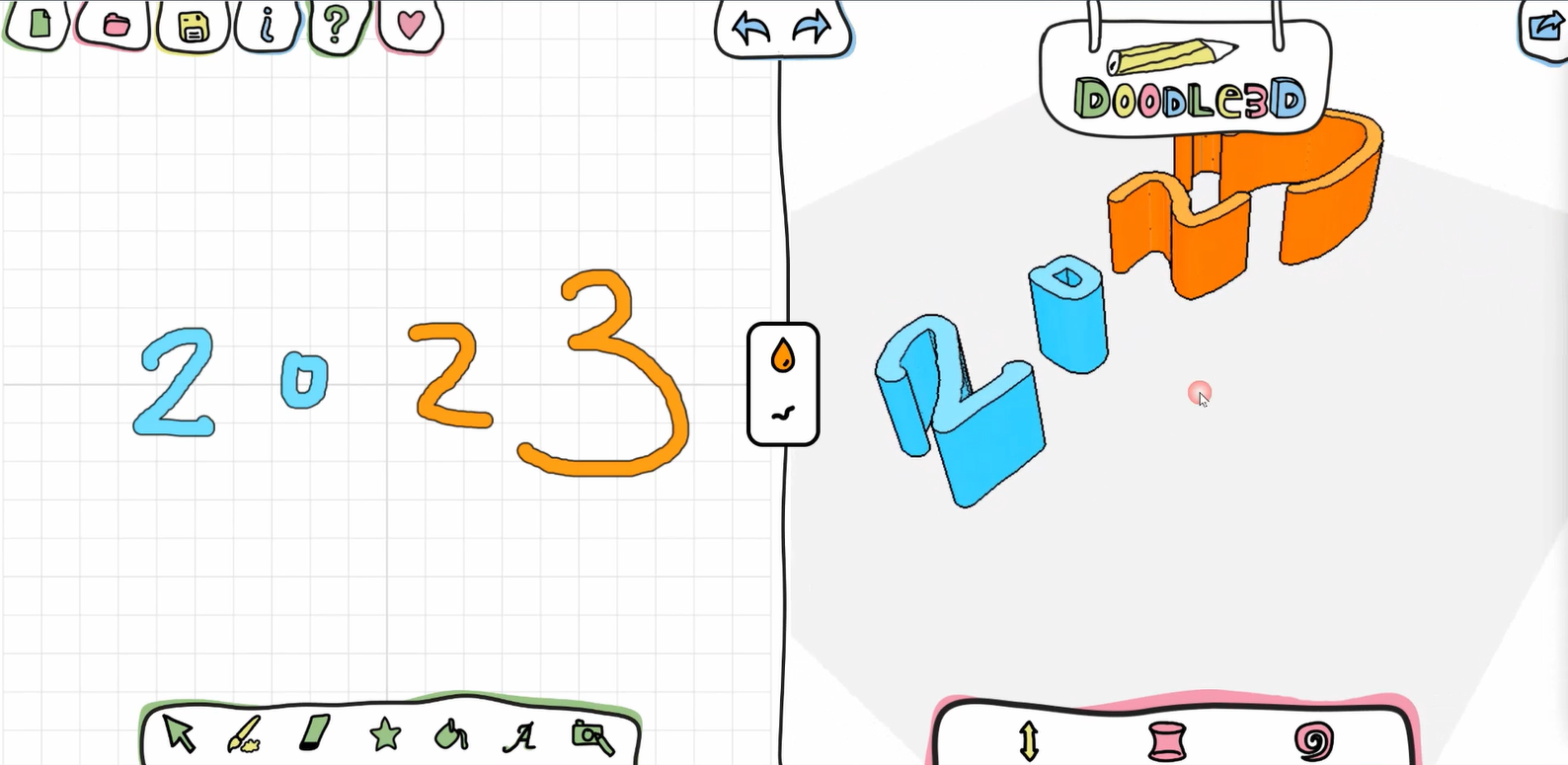
創作完成之後輸出成 OBJ 檔案格式,解壓縮檔案之後就會獲得兩個資料,分別為 mtl 檔案和 obj 。單純打開 obj 檔案或發現模型是沒有顏色的,因此我們需要進入 Blender 將模型轉檔。
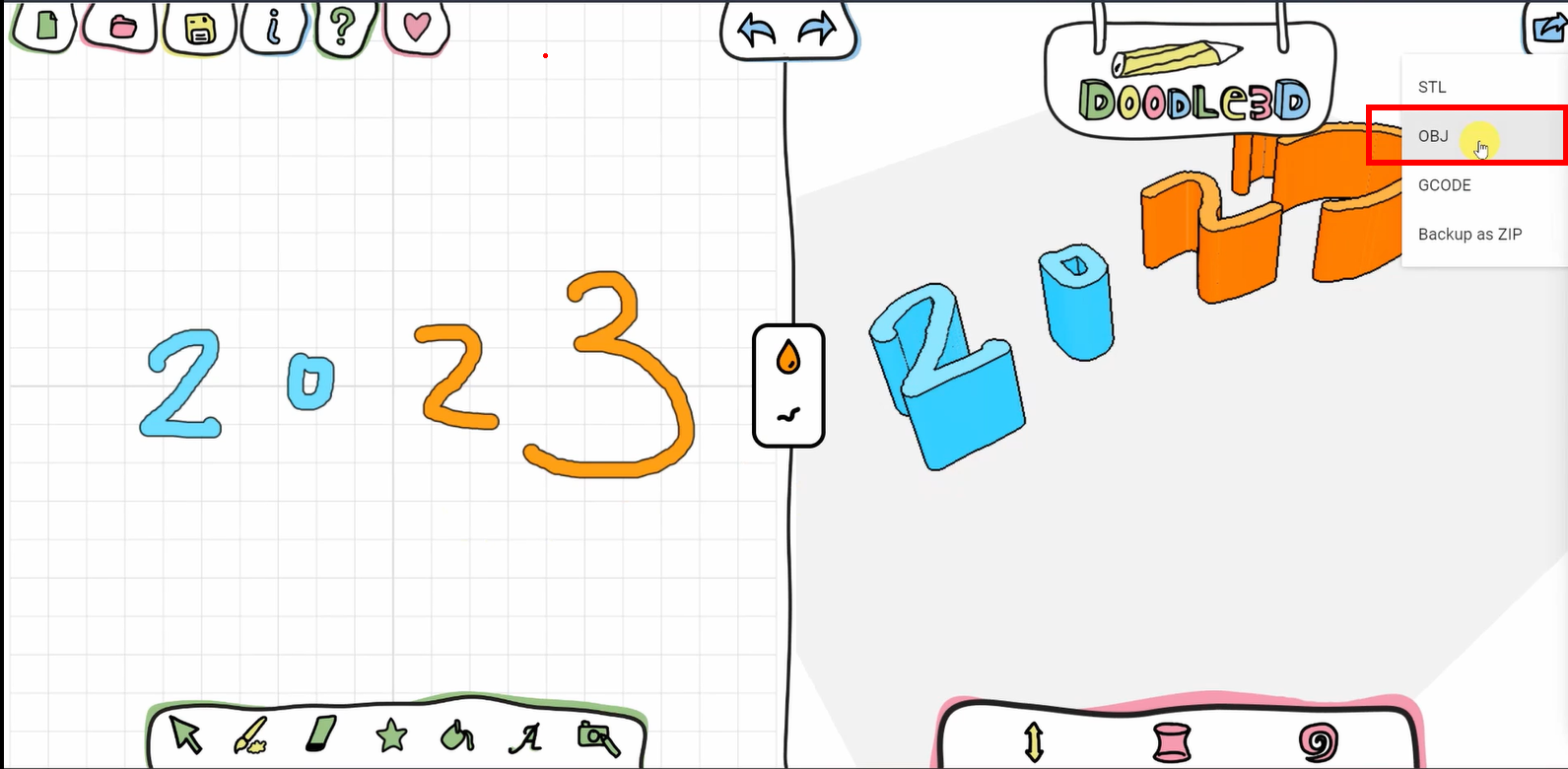
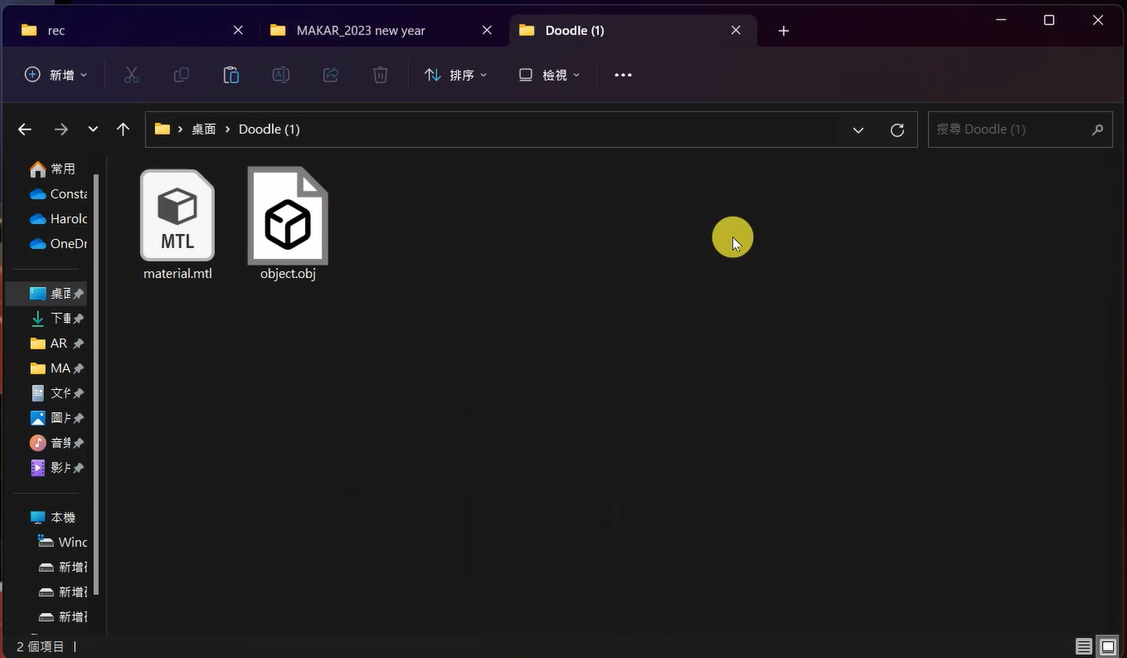
3. Blender
Blender 是免費開源的建模軟體,支援多種平台。我們使用 Blender 僅只是將 obj 檔案轉存成 MAKAR 支援的模型檔案類型 (fbx或glb)。
檔案匯入:File → import → wavefront(obj)
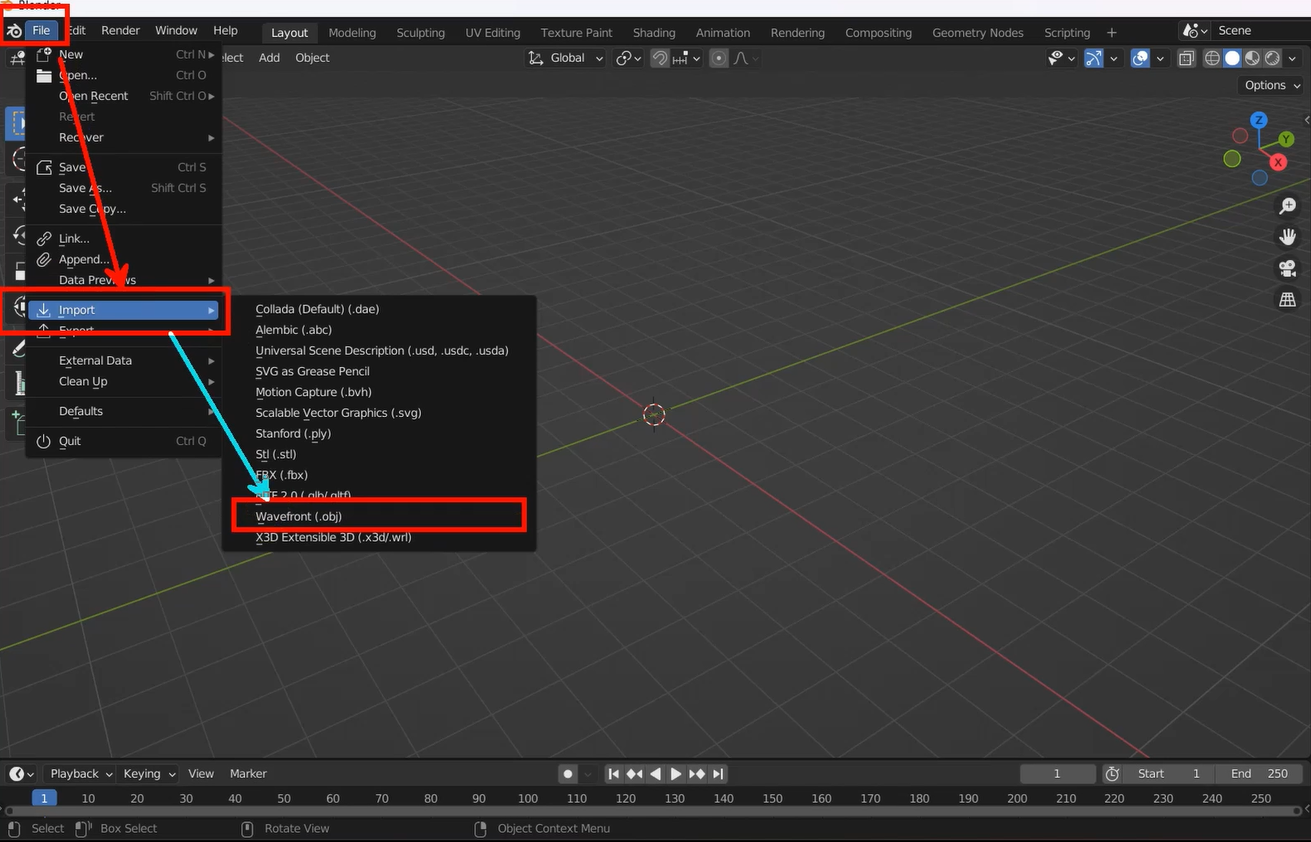
匯入檔案之後無須任何修正,直接輸出。
檔案輸出:File → export → glTF 2.0(glb/glft)
輸出設定無須任何更動。
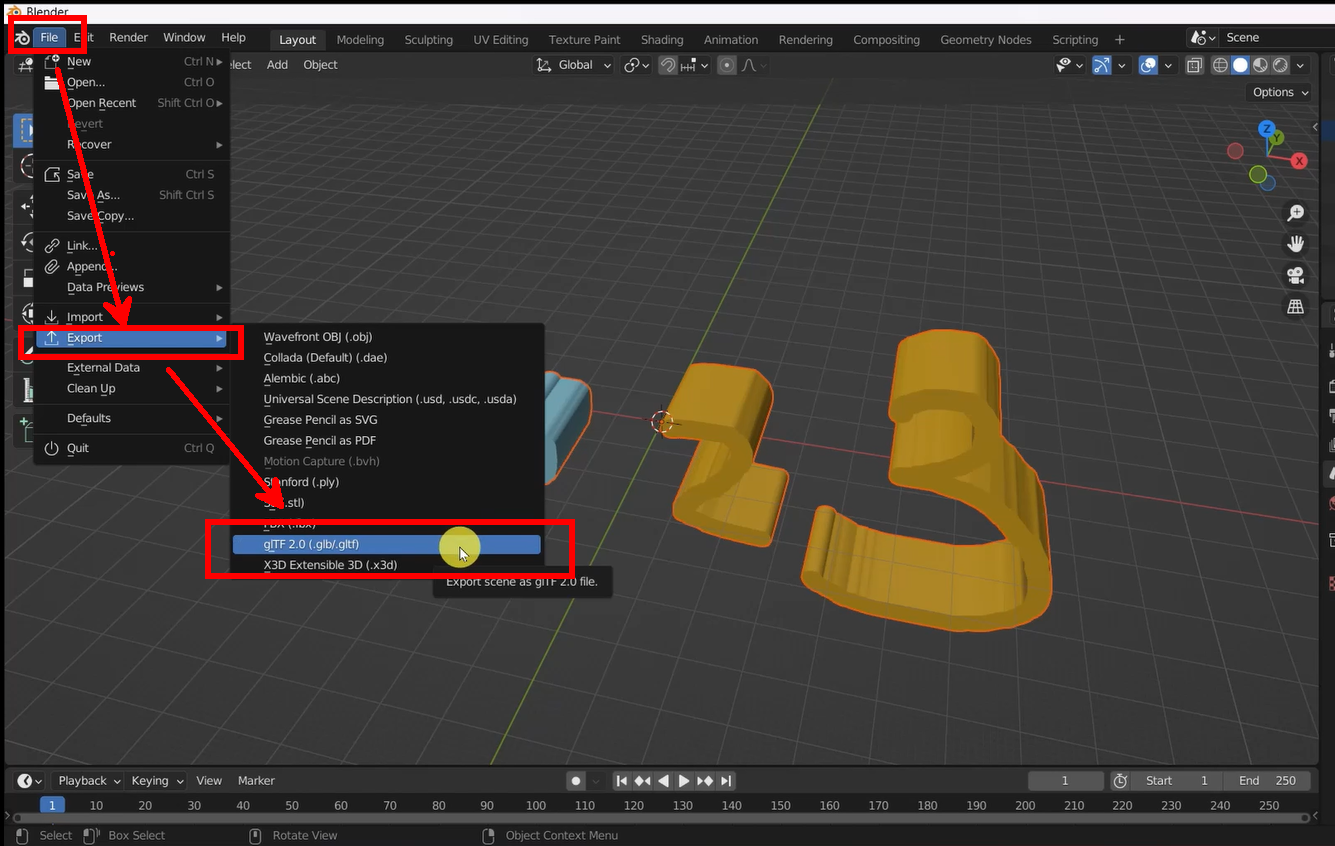
4. MAKAR 編輯器
建立新專案 → AR專案 → 圖像辨識

匯入素材匯入 MAKAR

其中第三隻兔子是使用 MAKAR 線上素材中的兔子素材。新增素材 → 線上素材庫 → MAKAR 素材庫,搜尋:兔子
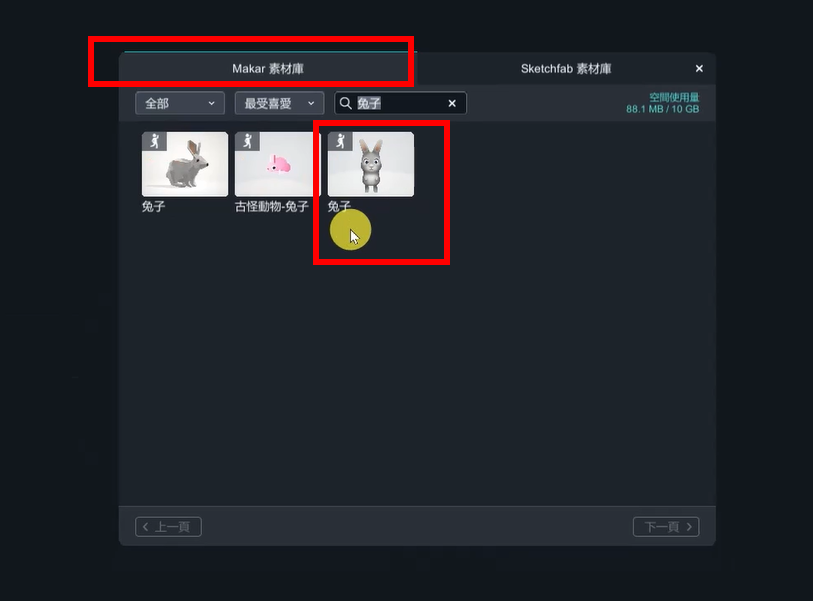
5. 動畫分割
首先需要將 giftbox 的動畫分割出靜止狀態 (box) 和打開狀態 (open)。點選 giftbox 的動畫功能的右下角三個點,可以開啟新增動畫。
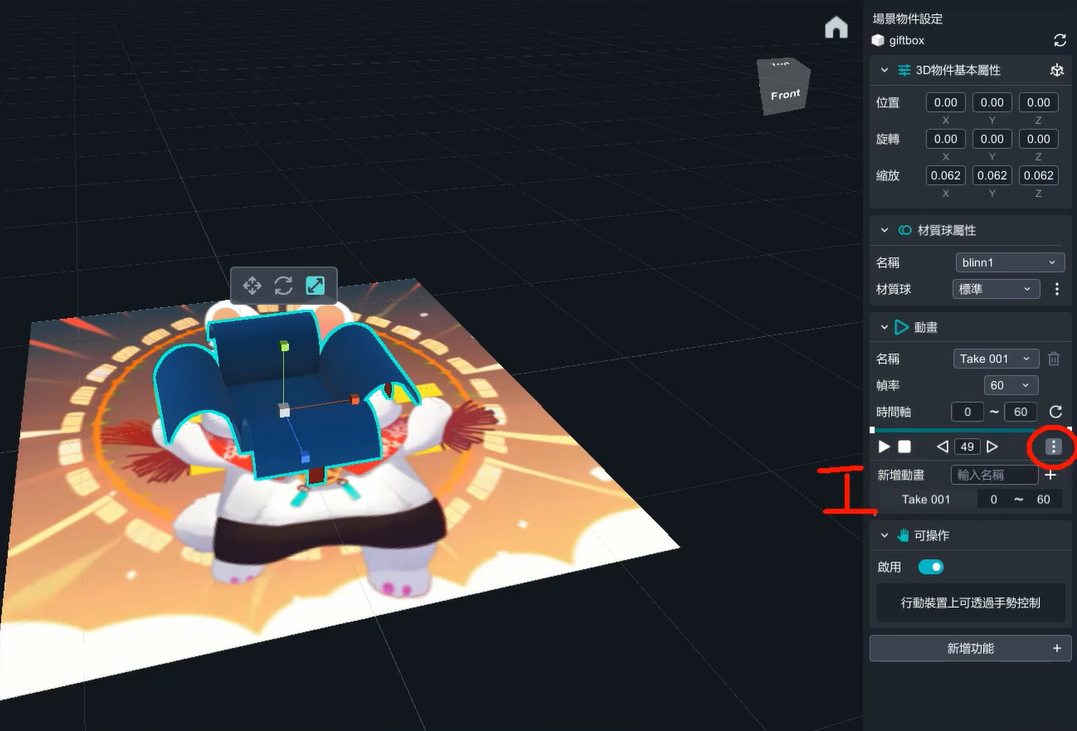

將動畫名稱改為「box」後調整時間軸為5~5。 打開狀態 (open) 的時間軸為 6~49。
6. 模型上色
素材中的 rasengan 適用於裝飾成魔法球,但是這個模型預設沒有任何材質 (顏色),因此藉由 MAKAR 內建的功能,可以將模型上色。
注意:模型上材質有使用時機,本模型可以從右方名稱中發現,不同的名稱對應不同部位 (多個模型名稱),因此適合此做法。若是只有一個模型名稱,那可能不適合此方法。
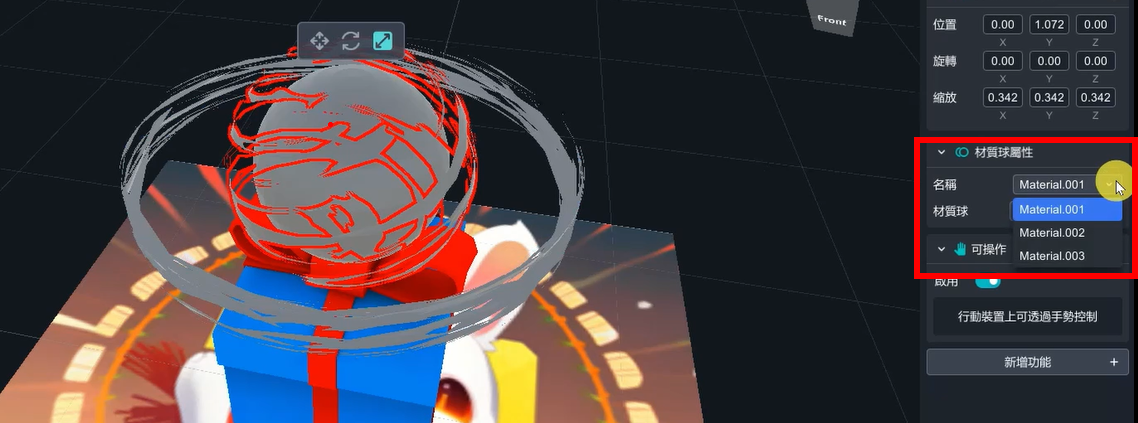
將材質球改為「純色」,點選右邊三個點,就可以開啟顏色選項,選擇適合的顏色。
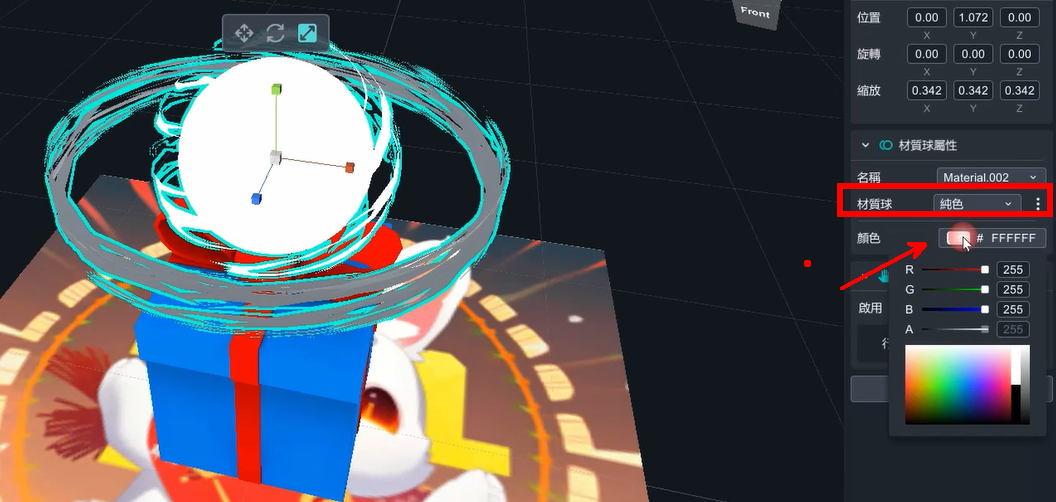
若覺得模型太暗,可以增加一個光源 (light),因為材質已經改成純色,無法使用無光-標準。
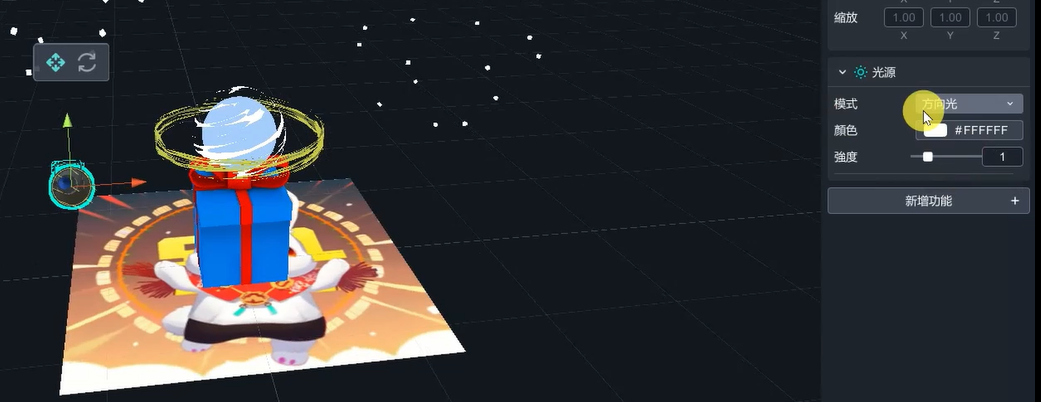
7. Rabbit 兔子群組
本次會使用到三隻兔子,將每隻兔子擺放到場景中間,並將大小調整一致。
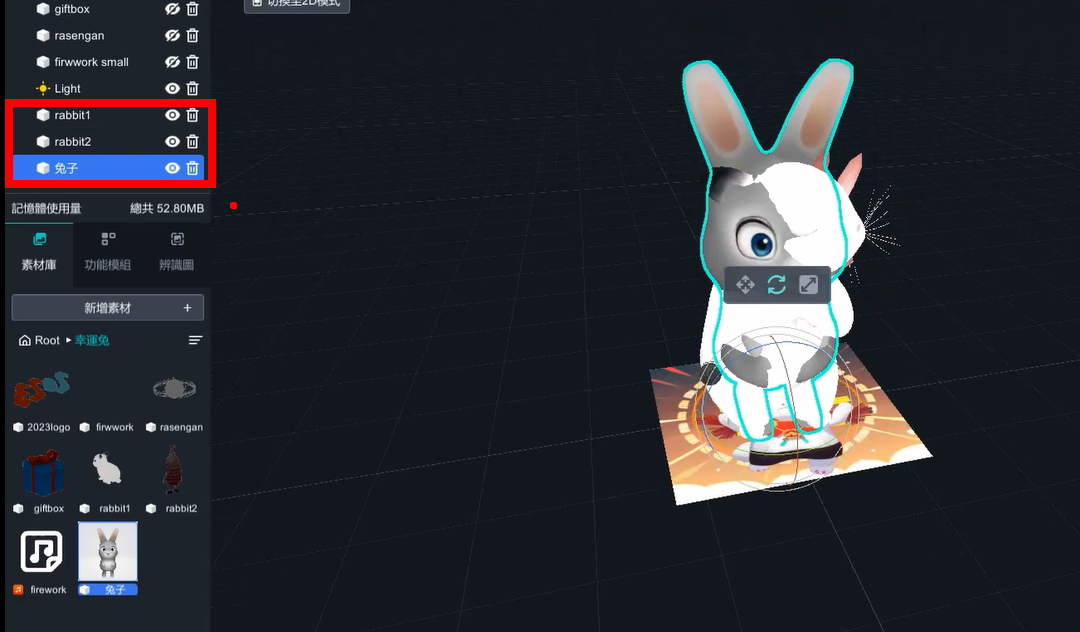
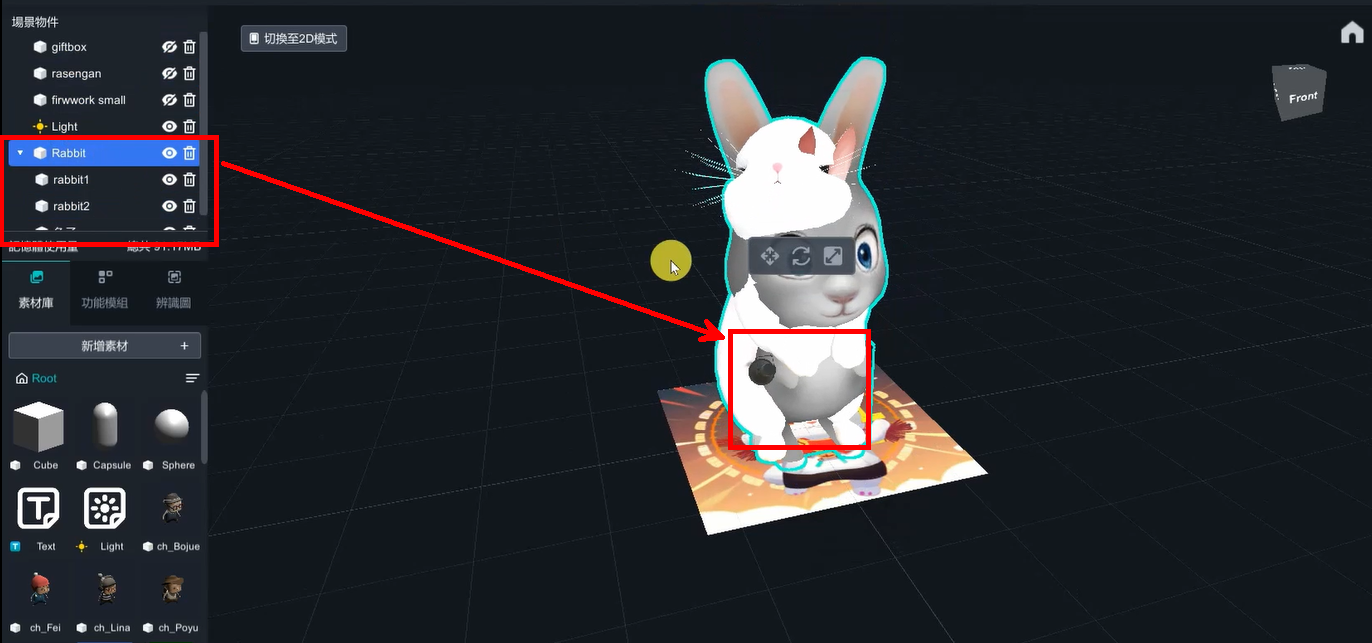
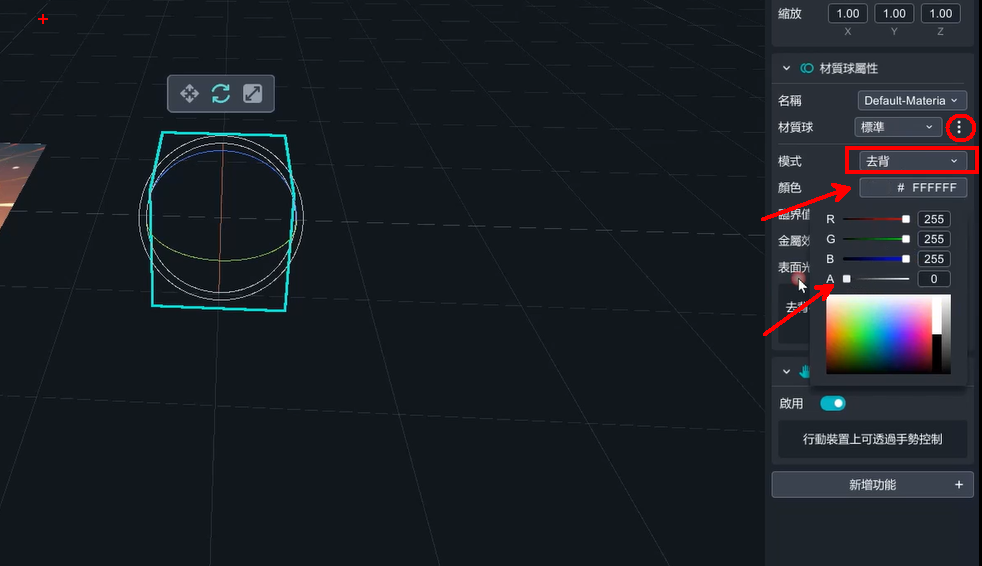
接著將 LOGO 也放在 Rabbit 的群組中。
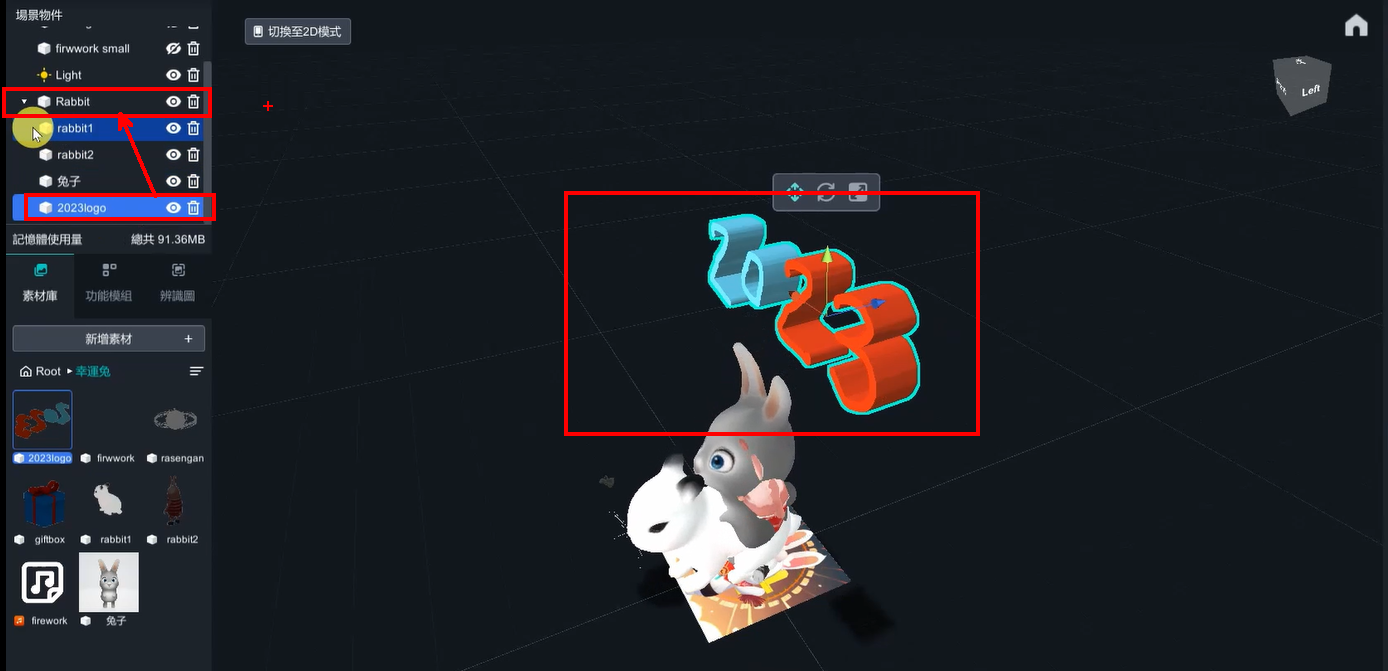
8. 關閉「可操作」功能&邏輯功能開啟
可操作功能是,當物件出現在螢幕上,使用者可以用手去移動、旋轉、縮放這些擴增物品。
將場景物件中的所有物件都關閉「可操作」的功能。
全部的物件增加邏輯功能 (新增功能 → 邏輯),群組內的元件也都需要。
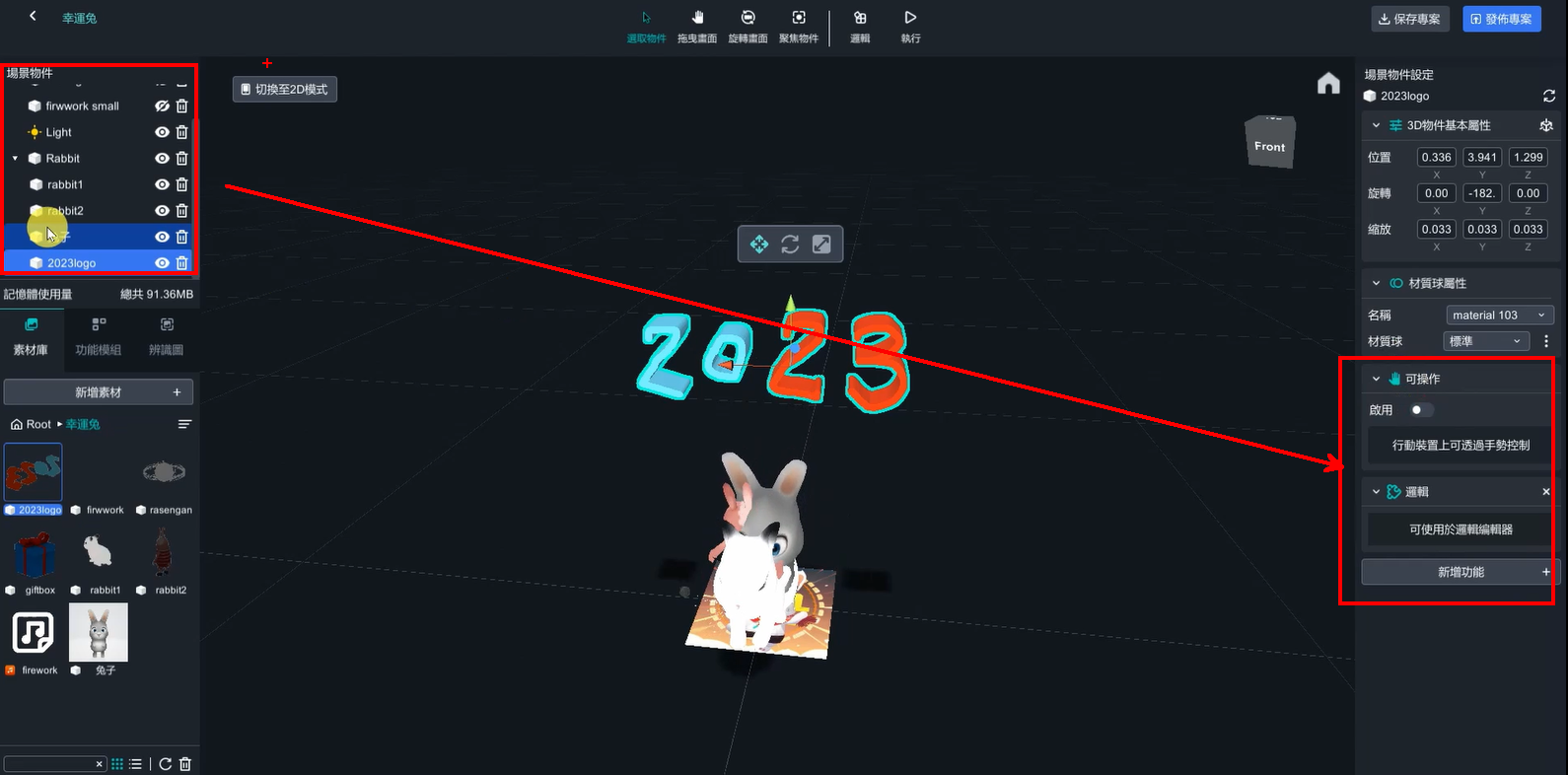
9. 邏輯功能–giftbox跳動
物件的跳動可解成向上與向下,只要一直反覆這兩個動作,看起來就像是在跳動。
積木程式:轉變 → 轉換 → 第二個積木。
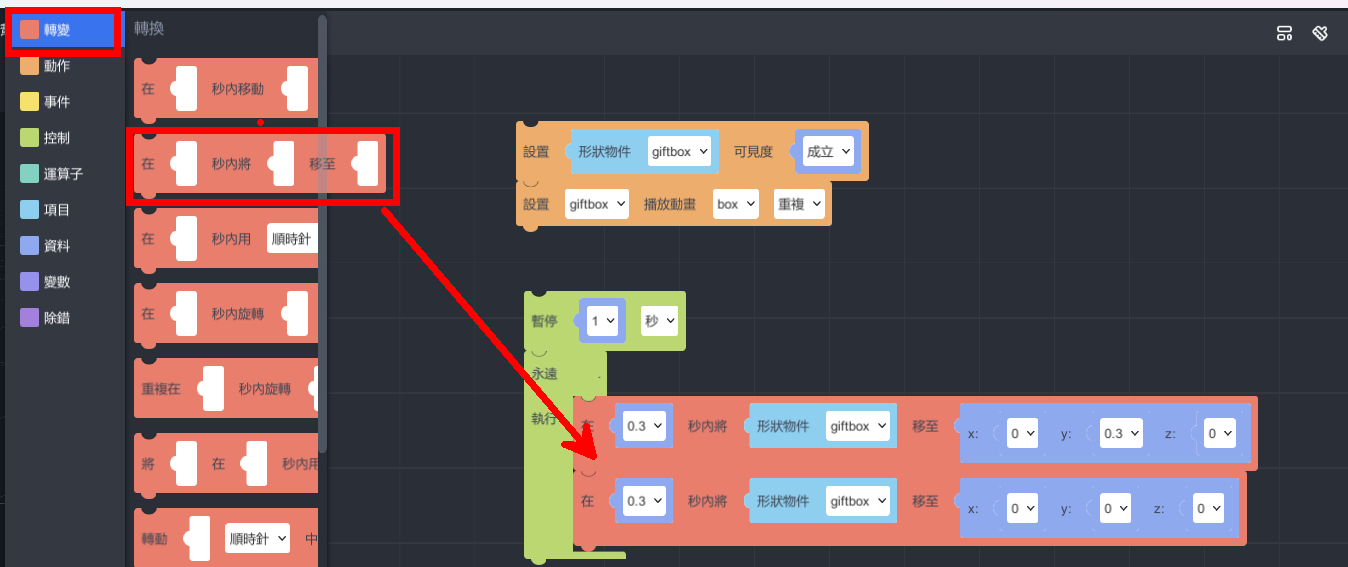
為了反覆執行,需要再增加一個「永遠執行」的積木;以及如同初階教學中所提到的照到辨識圖才會啟動這個模型動畫「可見度控制」。
(永遠執行) 積木程式:控制 → 循環 → 第一個積木。
(可見度) 積木程式:操作 → 材質 → 第二個積木。
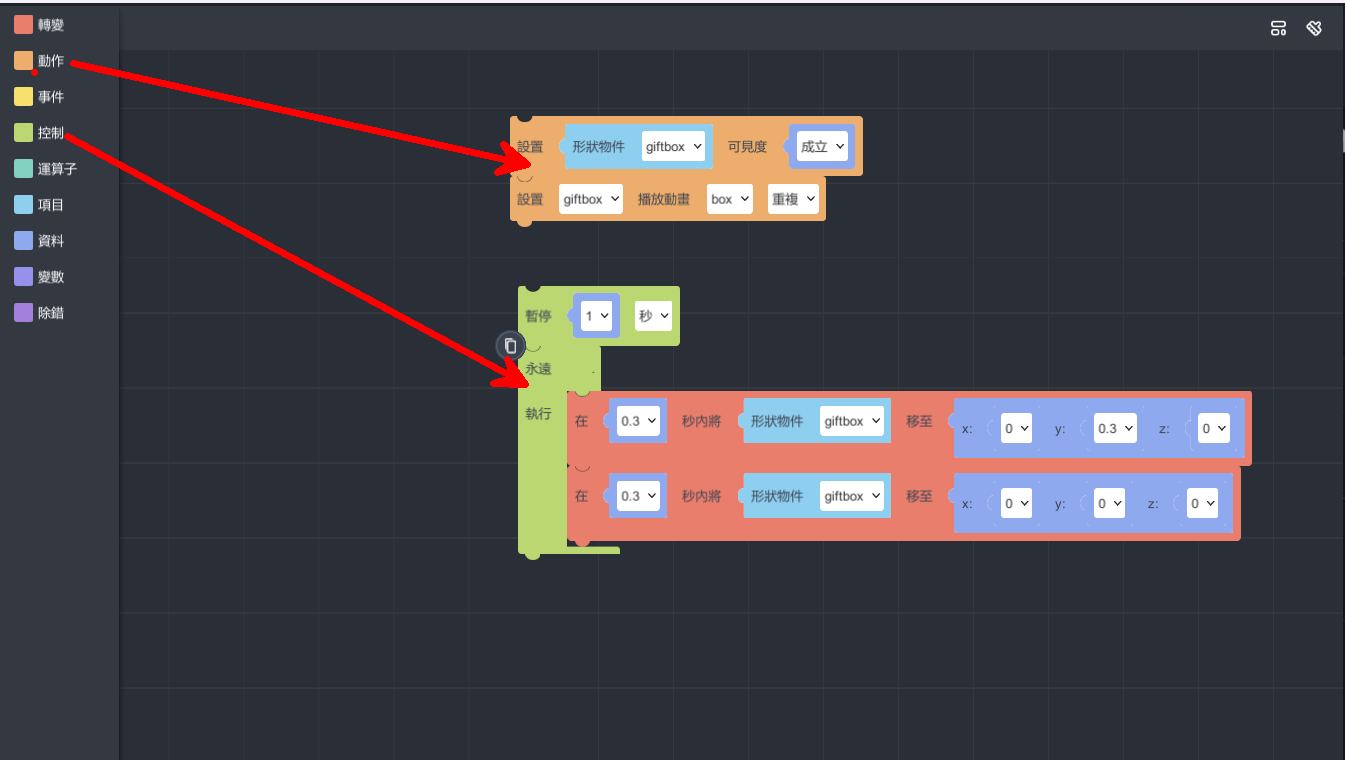
10. 邏輯功能–淡入/淡出
淡入淡出的效果可以透過透明度的改變來完成或者型態快速地縮放,這裡將使用型態快速地縮放來達成。
首先,須建立一個觸發時機,這裡選擇點擊 giftbox。而此時 giftbox 的動畫將從 box 改變成 open (僅執行一次即可)。
積木程式:事件 → 輸入 → 第一個積木。
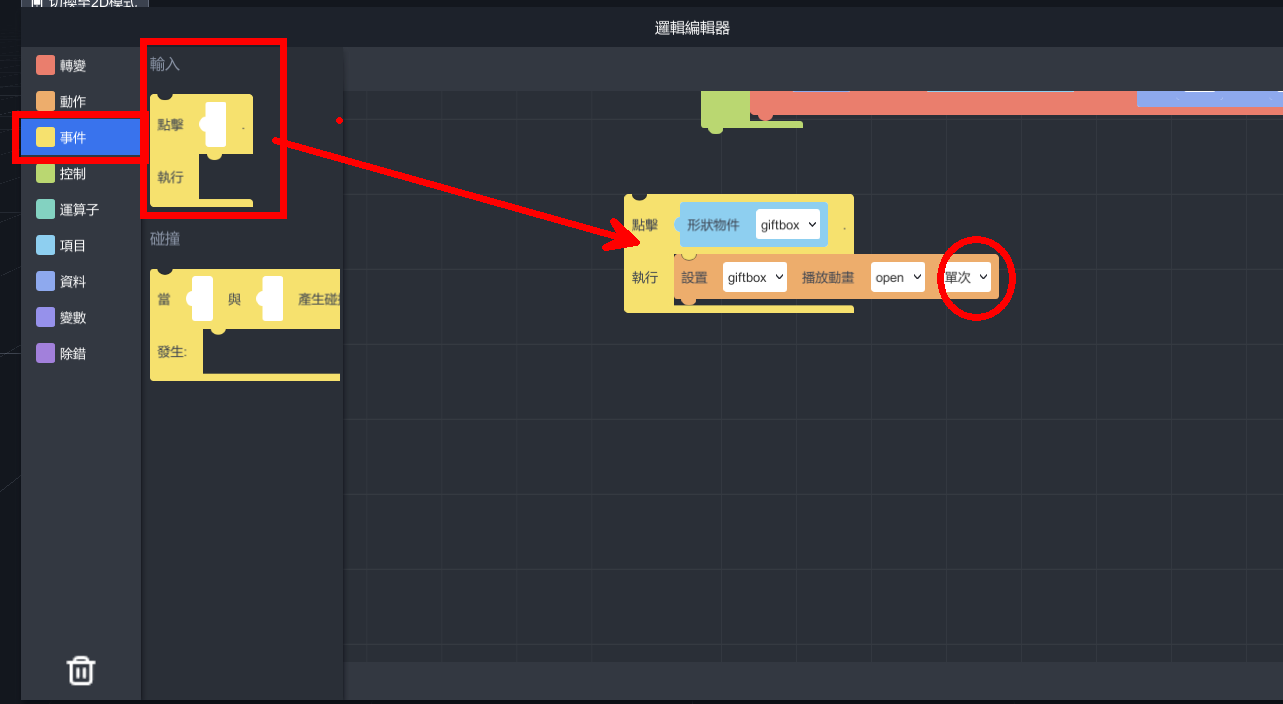
接著有三件事情同時發生,giftbox 淡出、魔法球出現 & 淡出、兔子淡入。而邏輯程式要做到淡出效果 (即縮小沒有體積) 和淡入效果 (從沒有體積放大到正常體積)。
為了控制體積的縮放,這裡需要用到「變數」。
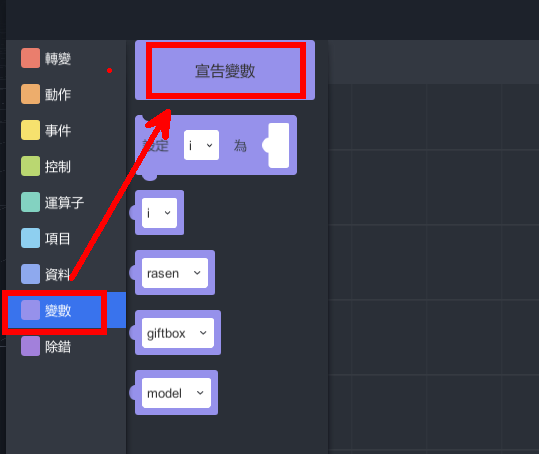
giftbox 淡出:
先將 giftbox 的值設定為「縮放大小」,透過重複執行 n 次來縮小,每次縮小之間的時間差是 0.01 秒 (若沒有時間差會很怪)。
縮小效果是利用變數的運算,在電腦程式中的邏輯運算。最後確保體積歸零,強制將 giftbox 的比例設定為 0。
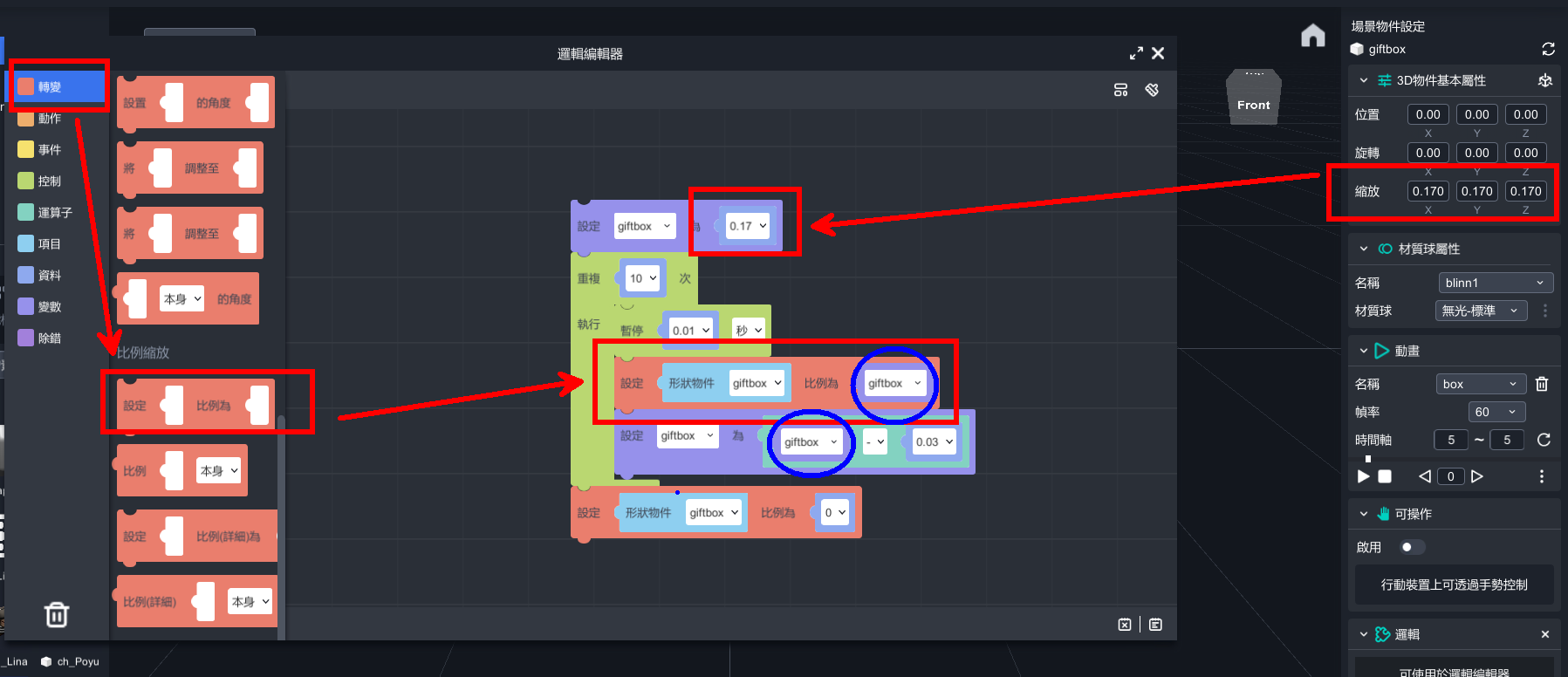
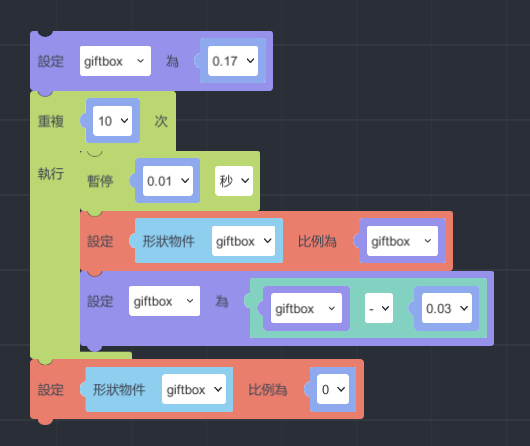
數值都可能因為你的模型大小而改變,因此經常執行來測試是否正確。
魔法球出現&淡出:
出現之後讓魔法球保持旋轉,過了 3 秒之後再淡出。淡出的模組與 giftbox 一樣,因此可以直接複製過來,更改新的變數和比例大小即可使用。
此外,旋轉和淡出使用平行運算接起來。

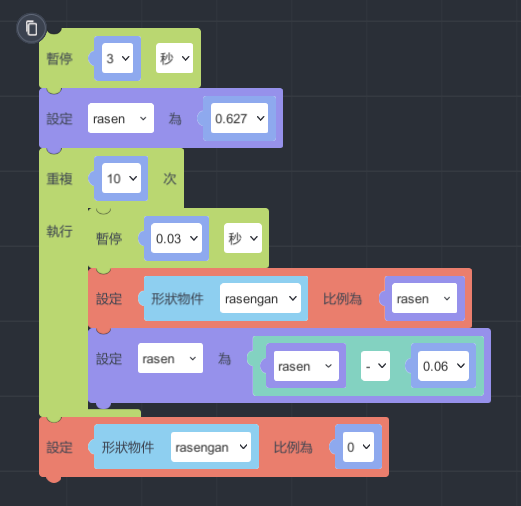
Rabbit淡入:
淡入與淡出的程式基本上一樣,差別只在於從邏輯運算中的減法改為「加法」。將原本縮放比例設定為 0,之後再增加到縮放比例為 1 即可。
注意:這段程式一開始的暫停 3 秒與魔法球的淡出 3 秒時間一致時,可以做到魔法消失時兔子出現的效果。
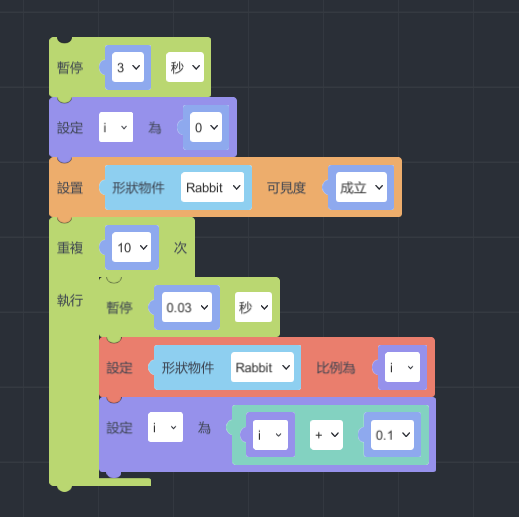
後面加上煙火的模型以及煙火的音效。
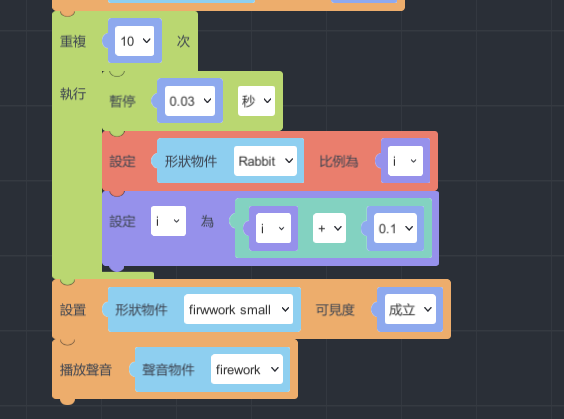
同步:
giftbox 淡出、魔法球出現 & 淡出、兔子淡入三個動作同步發生,因此利用平行運算將三個動作接起來。
平行運算預設只有兩個工作,點擊左上方齒輪,可以增加工作數量。
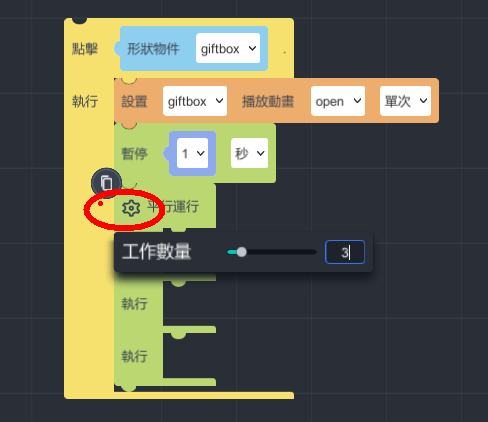
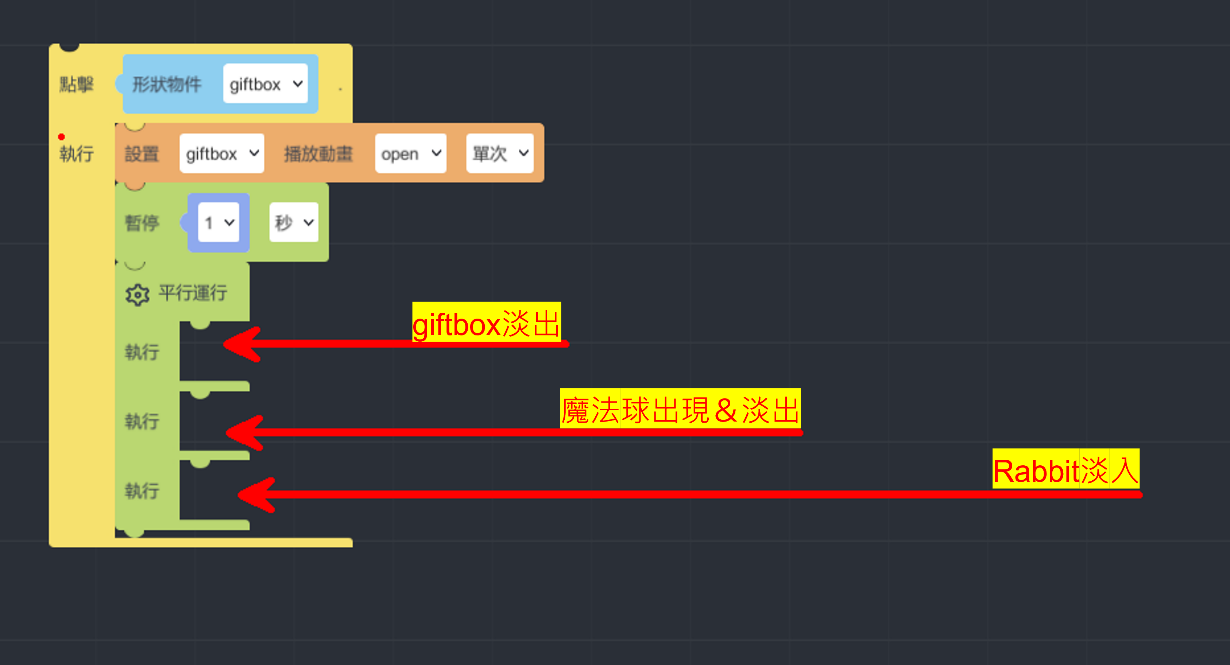
11. 邏輯功能–隨機變數/抽籤
隨機變數是利用到運算子中的數學功能 –「A-B之間的隨機整數」,搭配可見度的應用。
首先需要另外再建立一個變數,將變數設定為「A-B之間的隨機整數」。而這個數學範圍是A變數 < B,因此 B 的數值會是你模型的數量 +1 個。
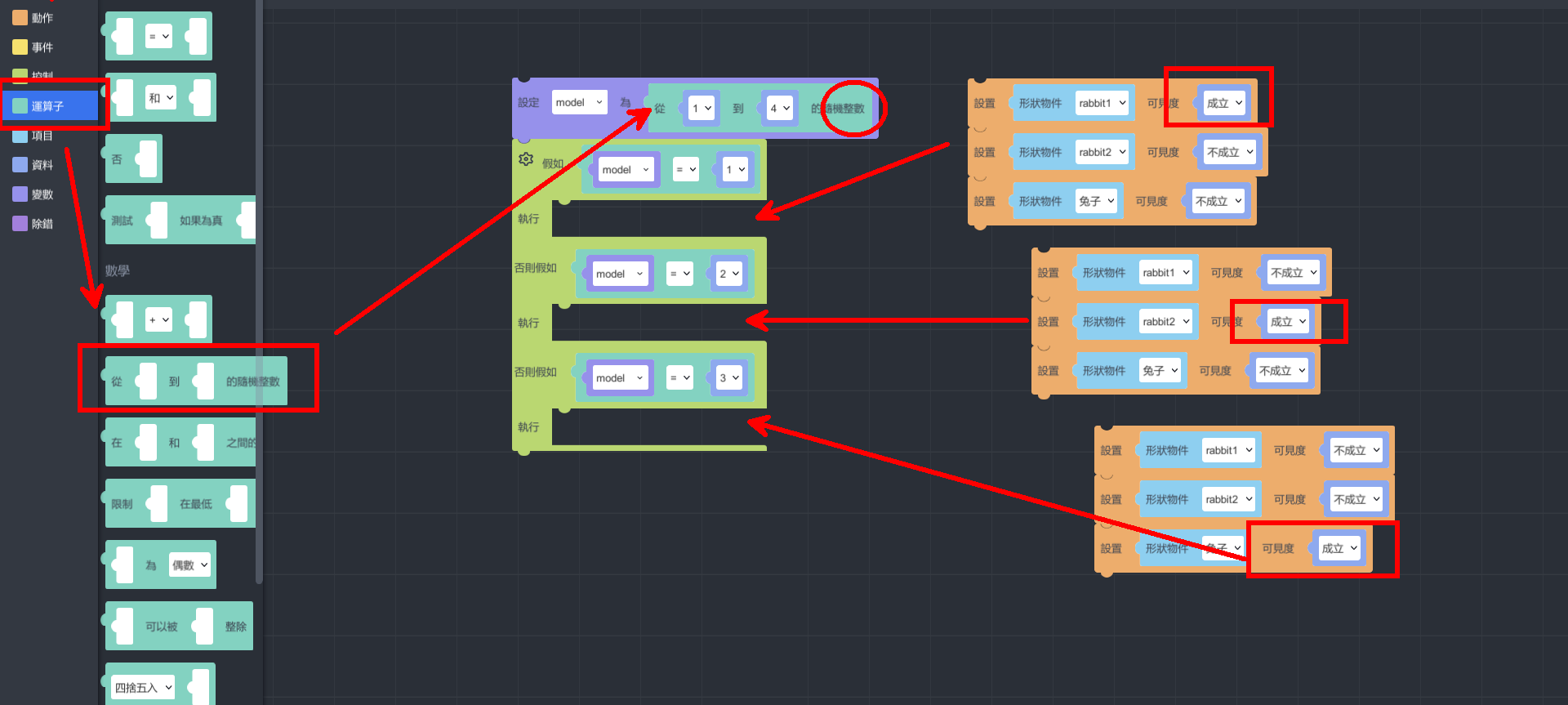
完整程式
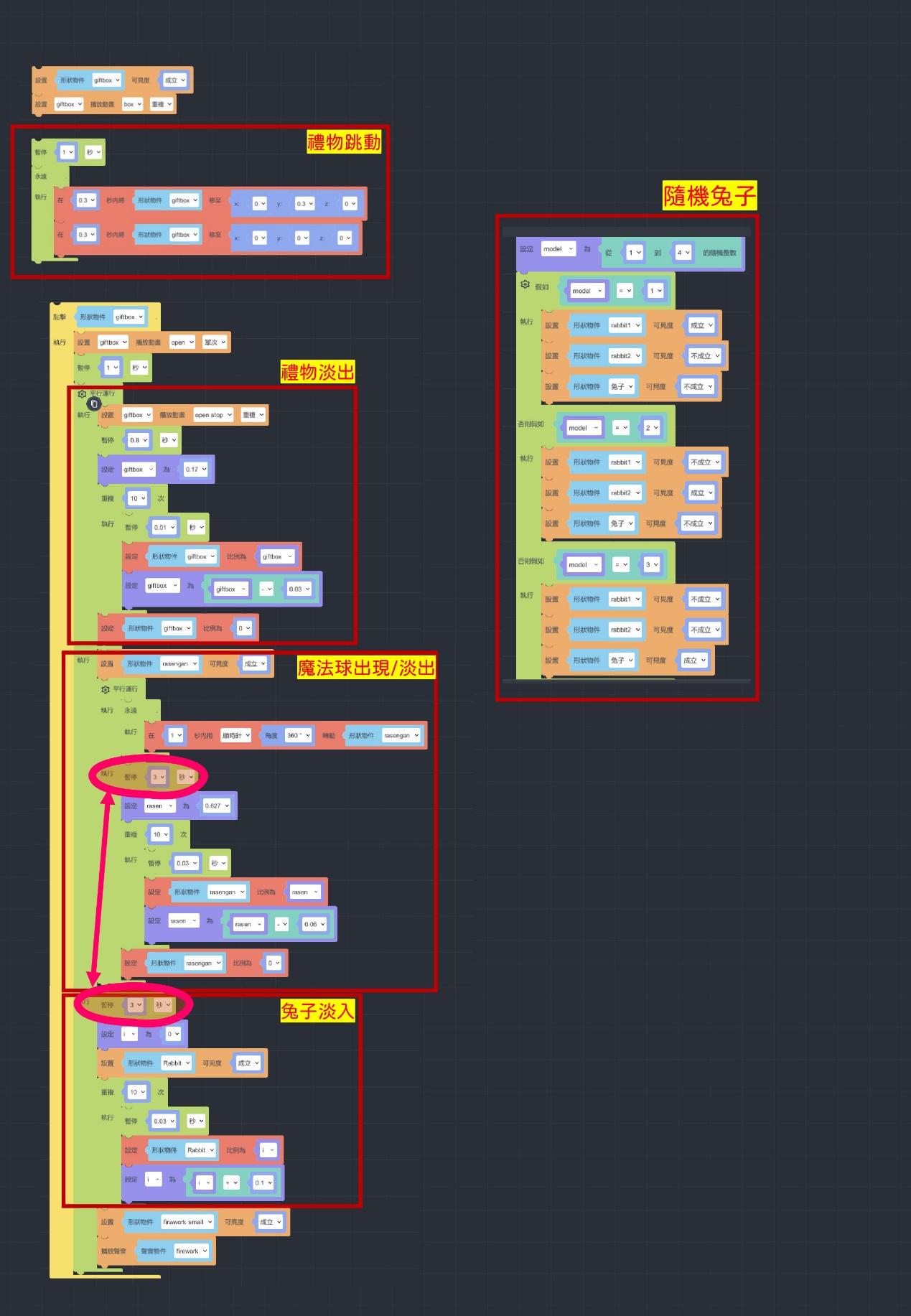
最後,將場景物件的全部物件眼睛關閉 (可見度關掉),除了音樂素材。此做法可以確保,當手機鏡頭離開辨識圖的時候,不會有擴增物出現在螢幕中。
如何體驗
拿起手機,輸入ID並掃描辨識圖就能進行體驗囉!
1. 安裝MAKAR APP
2. 掃描QR code或搜尋ID: class06選擇作者
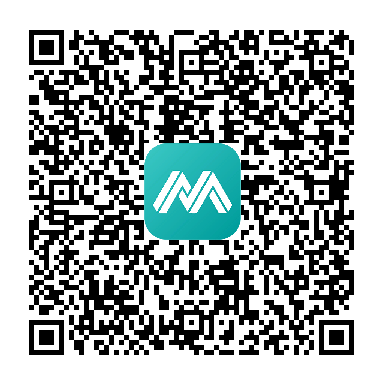
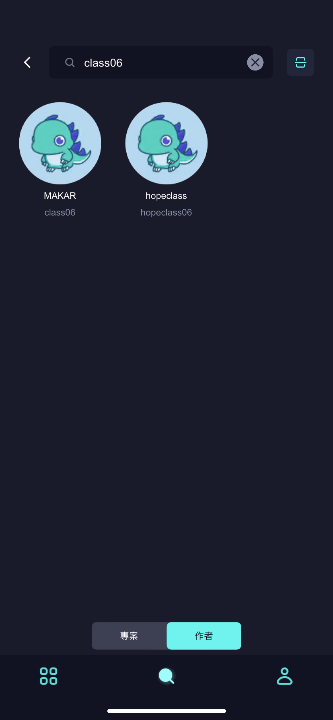
3. 點擊AR圖像辨識「幸運兔」專案啟動,點擊「開始體驗」對準海報。